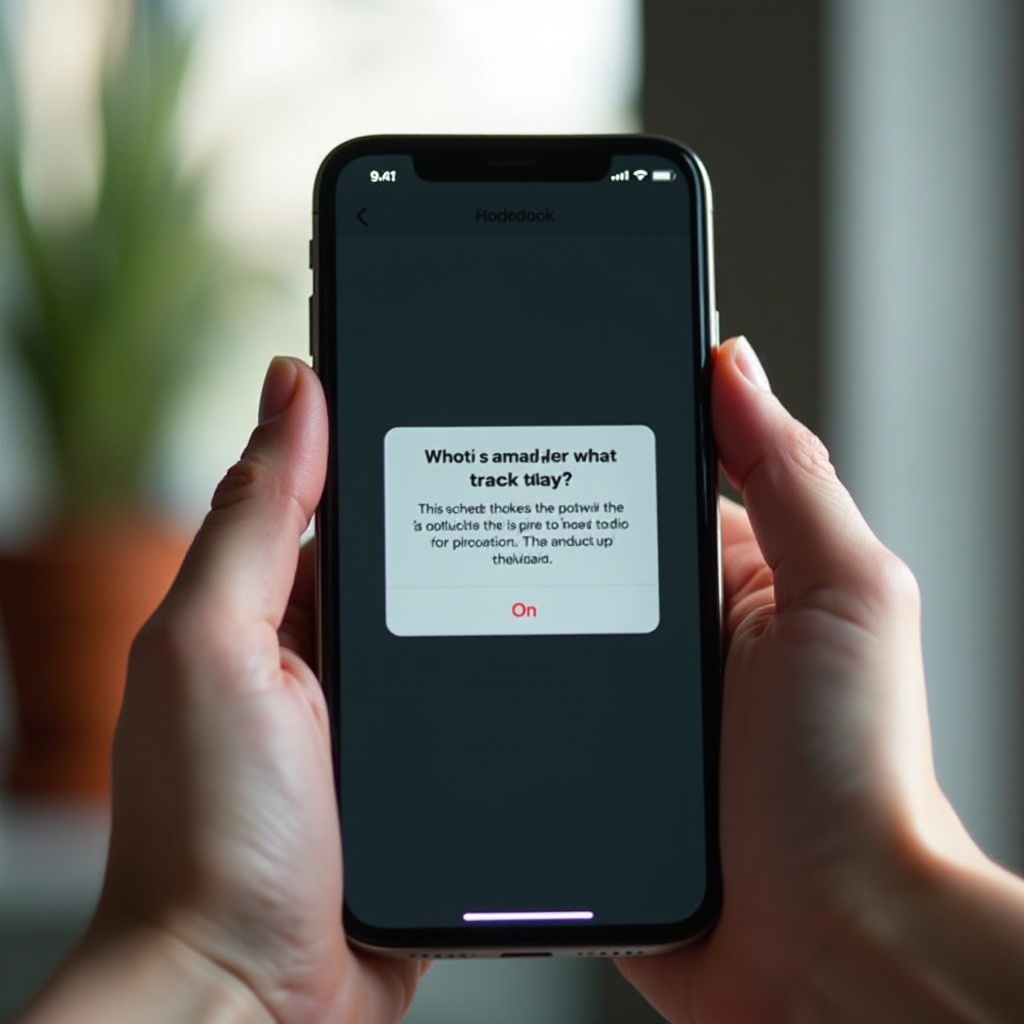Úvod
Pro hráče není nic otravnějšího, než začít dlouho očekávanou herní seanci, jen aby hra začala na špatném monitoru. Tento problém často postihuje ty, kteří používají nastavení s více monitory, a může narušit tok vašeho herního zážitku. Porozumění a vyřešení tohoto problému vás může uchránit před zbytečnou frustrací. Ať už jste nováček v řešení problémů, nebo jste zkušený hráč, naše komplexní řešení jsou navržena tak, aby zlepšila vaše herní nastavení.

Porozumění problému
Steam, populární herní platforma, někdy narazí na komplikace s nastavením s více monitory. Když se vaše hra nečekaně spustí na sekundárním monitoru, může to být jak matoucí, tak rušivé. Uvědomění si toho, proč k tomuto problému dochází, je zásadní pro nalezení účinného řešení. Často je to důsledek nesouladných nastavení mezi výchozím zobrazením vašeho počítače a konfigurací Steamu. Správná diagnostika příčiny je prvním krokem k řešení a odstranění problému.

Časté příčiny problému
Různé důvody mohou způsobit, že se vaše hry objeví na špatné obrazovce. Podívejme se na tyto faktory podrobně:
Výchozí nastavení monitoru
Váš systém má nastavení primárního monitoru, které říká počítači, kde spouštět aplikace. Pokud toto nastavení není spojeno s vaším vybraným herním monitorem, dochází k problémům. Ujistěte se, že váš požadovaný monitor je nastaven jako ‘primární’, aby se tento problém zmírnil.
Systémové aktualizace a změny
Aktualizace vašeho operačního systému mohou neúmyslně změnit nastavení zobrazení, což způsobí, že se aplikace otevřou na špatné obrazovce. I když jsou aktualizace nezbytné, mohou ovlivnit preference monitoru a je třeba je po aktualizaci zkontrolovat.
Dočasné konfigurace hardwaru
Přidání nového hardwaru nebo změna připojení displeje může způsobit, že váš systém přehodnotí a resetuje výchozí zobrazení. Seznámení se s nastavením monitoru pomáhá udržet konzistentní nastavení napříč aktualizacemi a změnami.

Krok za krokem řešení k přesměrování her
Řešení problému zahrnuje řadu řešení, počínaje těmi nejjednoduššími:
Úprava nastavení systému zobrazení
- Klikněte pravým tlačítkem myši na plochu a přejděte na ‘Nastavení zobrazení’.
- Vyberte monitor, který chcete jako primární.
- Zkontrolujte ‘Udělat toto mým hlavním displejem’.
- Potvrďte změny a otestujte svou hru.
Konfigurace preferencí ve Steamu
- Otevřete Steam, pak přejděte na ‘Steam’ > ‘Nastavení’.
- Vyberte ‘V herní’ z možností.
- Vypněte ‘Použít Desktop Game Theatre, když je SteamVR aktivní’.
- Vyzkoušejte znovu vaši hru a zjistěte efekt.
Používání nástrojů pro správu zobrazení
- Použijte software jako NVIDIA Control Panel nebo AMD Radeon Settings pro další úpravy.
- Přejděte na ‘Nastavit více displejů’.
- Přesuňte svůj primární monitor podle potřeby a nastavte ho.
- Uložte nastavení a otestujte spuštěním hry.
I když jsou řešení obvykle jednoduchá, přetrvávající problémy mohou vyžadovat sofistikovanější metody.
Pokročilé techniky pro přetrvávající problémy
Pokud standardní úpravy nefungují, zvažte tyto pokročilé metody:
Manuální konfigurace monitoru
- Vstupte do nastavení BIOS při spuštění počítače.
- Nalezněte možnosti zobrazení nebo grafické možnosti.
- Ujistěte se, že je zde primární monitor nastaven správně.
Využití aplikací třetích stran
- Zvažte DisplayFusion nebo Ultramon pro robustní kontrolu nad více obrazovkami.
- Vytvořte profily, které určují, kde by se hry měly otevírat.
- Použijte aplikace k aplikaci pravidel pro spuštění her na Steamu.
Tyto techniky umožňují personalizované řešení a mohou být obzvláště užitečné pro složité konfigurace.
Tipy pro prevenci a údržbu
Pravidelná údržba může zabránit budoucím problémům. Provedení rutinních kontrol zajišťuje, že vaše nastavení zůstává optimální. Aktualizujte ovladače, znovu nastavte systémové preference a pravidelně ověřujte nastavení primárního monitoru jako součást vaší herní údržby.
Závěr
Pochopením toho, proč se vaše hry na Steamu mohou spouštět na špatném monitoru, a implementací správných řešení, můžete zajistit plynulý herní zážitek. Pomocí jednoduchých úprav i pokročilých možností můžete znovu získat kontrolu nad svým herním nastavením. Ať už používáte jednoduchá vylepšení nebo složitější programy, tato řešení mají za cíl zlepšit váš požitek a zabránit budoucím přerušením.
Často kladené otázky
Co mám dělat, pokud se po aktualizaci obnoví nastavení monitoru?
Po aktualizaci znovu upravte nastavení zobrazení, abyste znovu nastavili svůj primární monitor a zajistili, že bude vyhovovat vašim herním preferencím.
Existují spolehlivé nástroje třetích stran pro správu displejů?
Ano, DisplayFusion a UltraMon jsou efektivní nástroje pro práci s více displeji a personalizaci vašeho nastavení.
Jak mohu nastavit stálý primární monitor pro hry na Steamu?
Nastavte vybraný monitor jako primární v nastavení systému a pro vynucení této preference pro hry na Steamu využijte nástroje pro správu zobrazení.